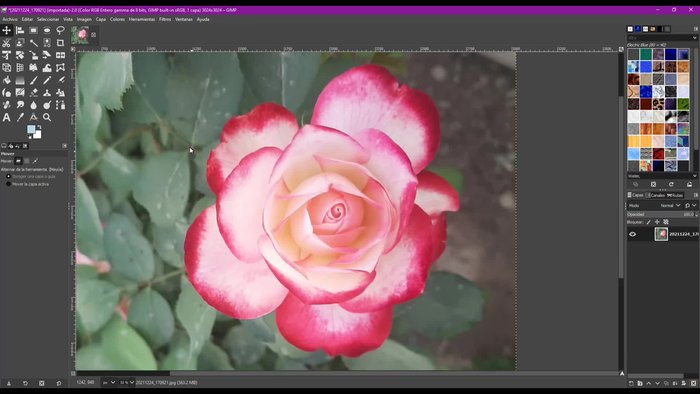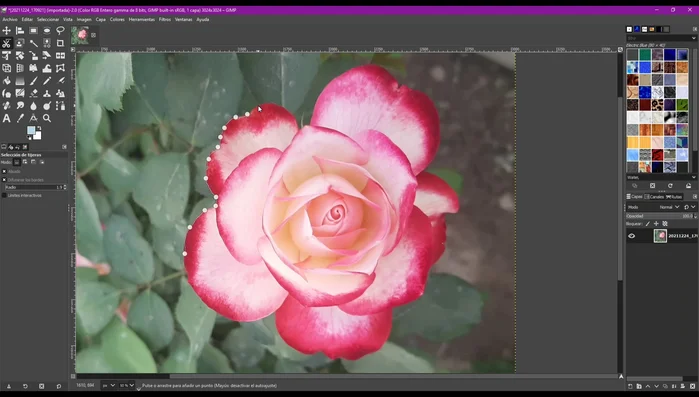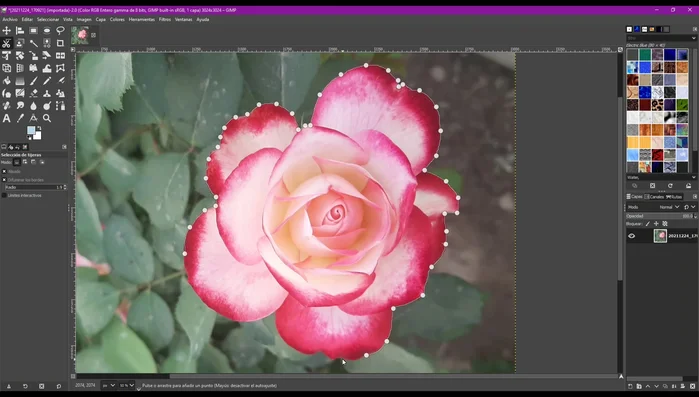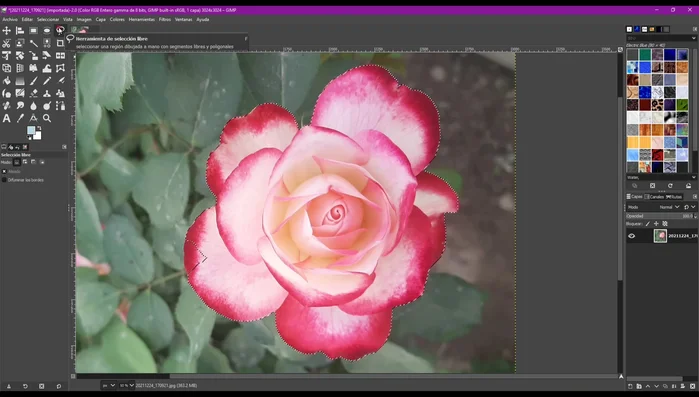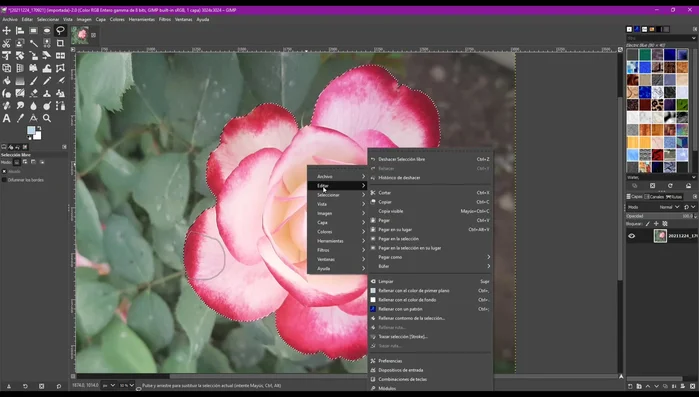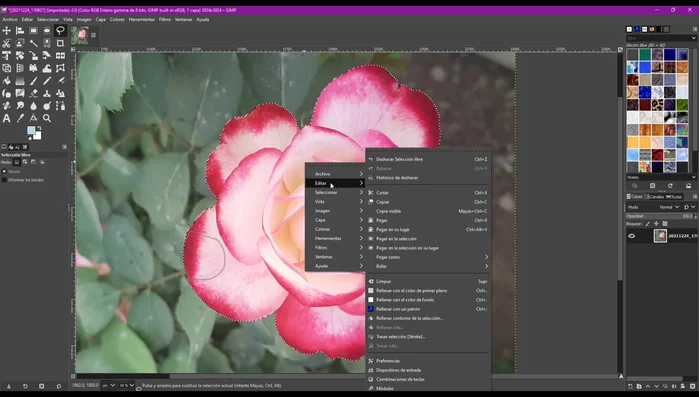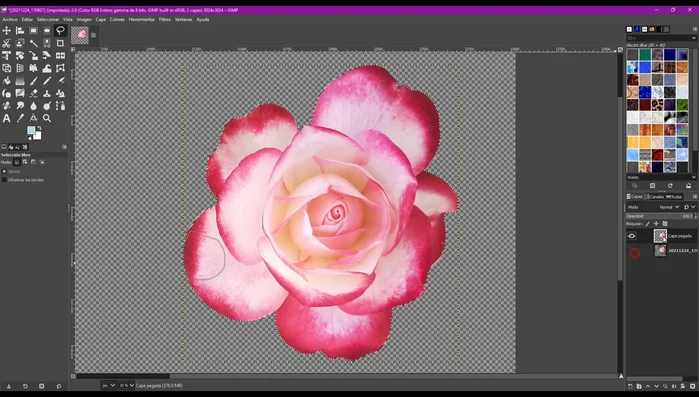Master precise object selections effortlessly with this comprehensive guide to Photoshop's Magic Wand tool! Learn how to leverage its power for quick and accurate selections, avoiding tedious manual tracing. We'll cover essential settings, advanced techniques, and troubleshooting tips, empowering you to achieve professional-quality results, regardless of image complexity. Get ready to unlock the magic!
Instrucciones Paso a Paso
-
Seleccionar la herramienta
- Seleccionar la herramienta "Selección inteligente" o "Tijeras Magicas"

Seleccionar la herramienta -
Trazar el objeto con la herramienta Tijeras Mágicas
- Hacer clic en un borde del objeto que se desea seleccionar. La herramienta detectará automáticamente el borde y lo trazará.
- Continuar haciendo clic en los bordes, siguiendo la silueta del objeto. Para curvas pequeñas, hacer clics más juntos.
- Utilizar Control + Z (o Comando + Z en Mac) para deshacer si es necesario.



Trazar el objeto con la herramienta Tijeras Mágicas -
Refina la selección
- Si la selección no es perfecta, usar la herramienta "Selección Libre" (manteniendo pulsada la tecla Shift) para añadir o quitar áreas de la selección.

Refina la selección -
Copiar y pegar en una nueva capa
- Copiar la selección (Control + C o Comando + C).
- Crear una nueva capa (clic derecho > Nueva capa).
- Pegar la selección en la nueva capa (Control + V o Comando + V).



Copiar y pegar en una nueva capa -
Deseleccionar
- Deseleccionar (Control + D o Comando + D).

Deseleccionar
Tips
- Para curvas pequeñas, hacer clics más juntos para una selección más precisa.
- La herramienta "Selección Libre" permite refinar la selección añadiendo o quitando partes.
Common Mistakes to Avoid
1. Selección Incompleta o Irregular
Razón: La herramienta no detecta correctamente los bordes del objeto debido a falta de contraste, detalles finos o texturas complejas.
Solución: Ajusta la tolerancia de la herramienta o utiliza una selección manual para refinar los bordes.
2. Selección de Áreas No Deseadas
Razón: La herramienta selecciona partes del fondo o áreas adyacentes similares en color al objeto principal.
Solución: Utiliza la opción 'Añadir a la selección' y 'Restar de la selección' para ajustar con precisión la zona elegida.
FAQs
¿Qué hago si la herramienta Tijeras Mágicas selecciona áreas que no quiero?
Ajusta la tolerancia. Una tolerancia baja seleccionará áreas de color muy similar, mientras que una alta seleccionará un rango más amplio. Experimenta con diferentes valores hasta obtener la selección deseada. También puedes usar la opción 'Añadir a la selección' o 'Restar de la selección' para refinar la selección.